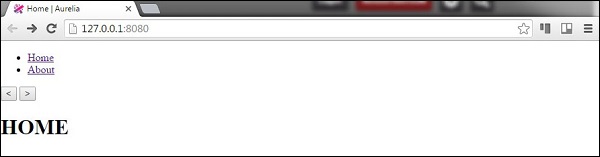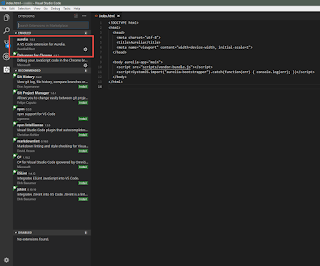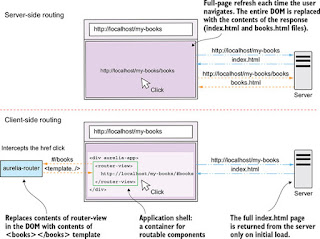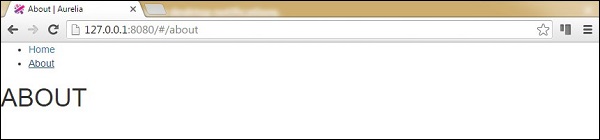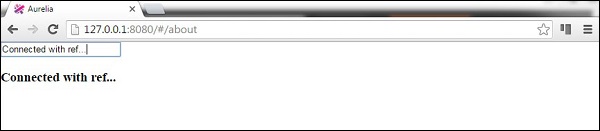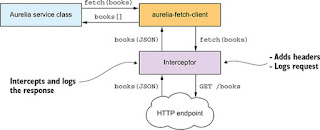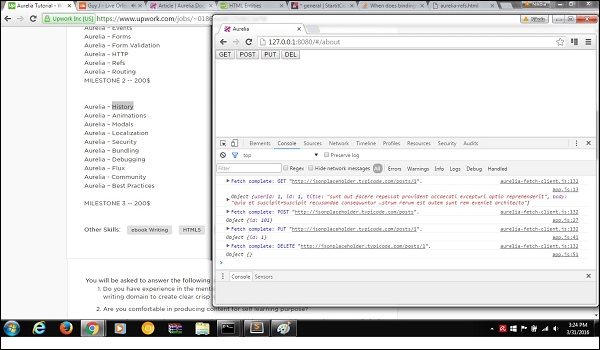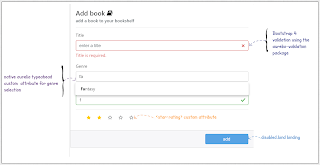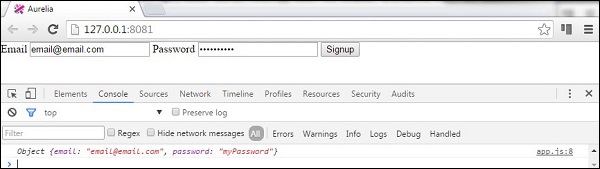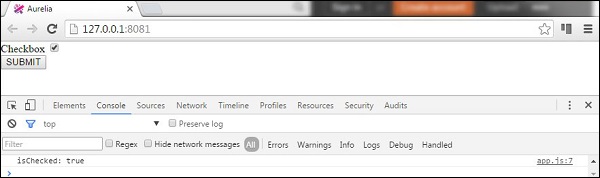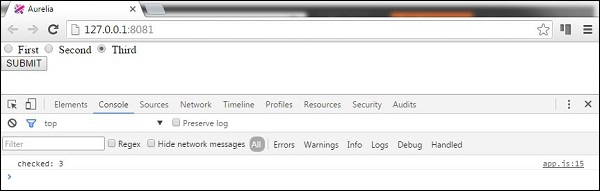Aurelia - History Plugin اضافة التنقل الي الامام والي الخلف أوريليا
البرنامج المساعد aurelia-history .
الخطوة 1 - تثبيت البرنامج المساعد
هذا البرنامج المساعد متاح بالفعل كجزء من التكوين القياسي. إذا قمت بتعيين aurelia.use.standardConfiguration () كجزء من التكوين اليدوي ، فأنت جاهز للانطلاق .
main.js
export function configure(aurelia) { aurelia.use .standardConfiguration() .developmentLogging(); aurelia.start().then(() => aurelia.setRoot()); }
الخطوة 2 - استخدام المحفوظات
سنستخدم مثالاً من الفصل الأخير ( Aurelia - Routing ). إذا أردنا تعيين وظيفة التنقل للخلف أو للأمام ، فيمكننا استخدام كائن المحفوظات مع أساليب back () و forward () . سنضيف هذا بعد تكوين جهاز التوجيه.
app.js
export class App { configureRouter(config, router) { config.title = 'Aurelia'; config.map([ { route: ['','home'], name: 'home', moduleId: './pages/home/home', nav: true, title:'Home' }, { route: 'about', name: 'about', moduleId: './pages/about/about', nav: true, title:'About' } ]); this.router = router; } goBack() { history.back(); } goForward() { history.forward(); } }
الآن ، دعنا نضيف زرين إلى وجهة نظرنا .
app.html
<template> <nav> <ul> <li repeat.for = "row of router.navigation"> <a href.bind = "row.href">${row.title}</a> </li> </ul> </nav> <button click.delegate = "goBack()"></button> //The button used for navigationg back... <button click.delegate = "goForward()"></button> //The button used for navigationg forward... <router-view></router-view> </template>
يمكن للمستخدمين التنقل للخلف وللأمام بالنقر فوق الأزرار التي أضفناها.